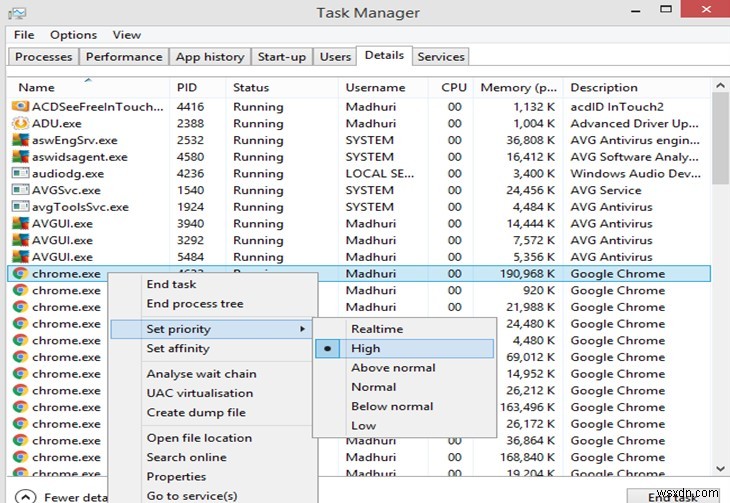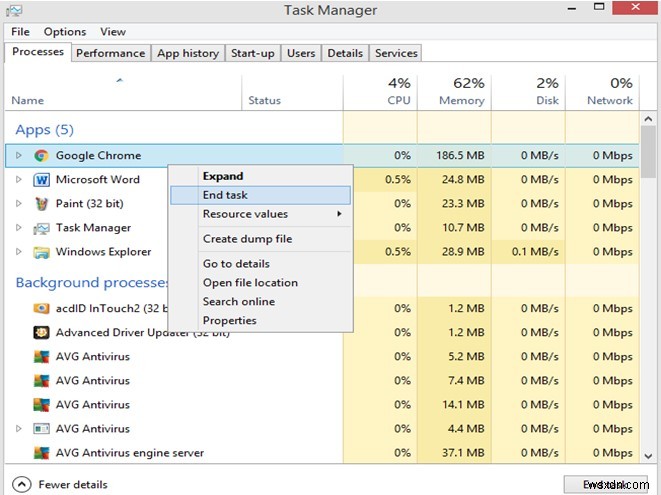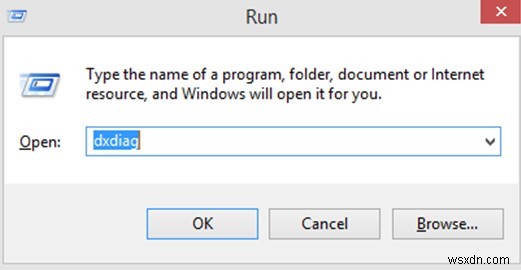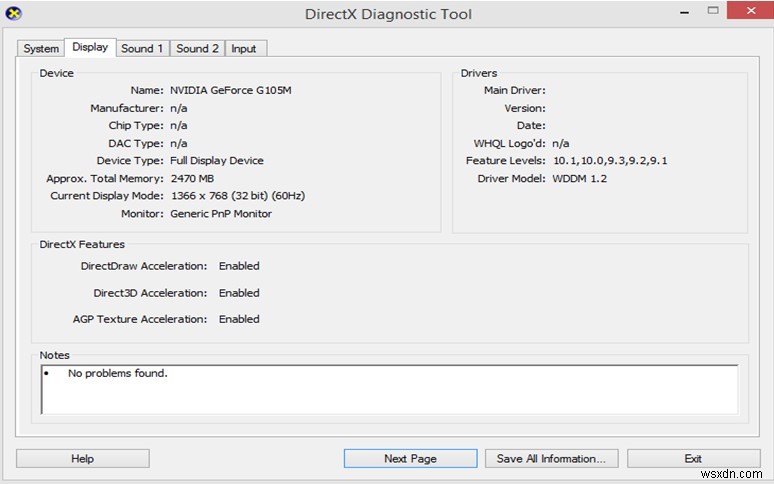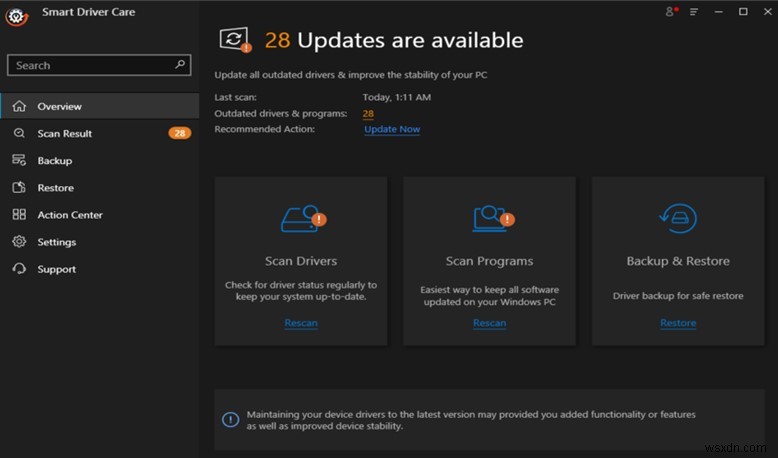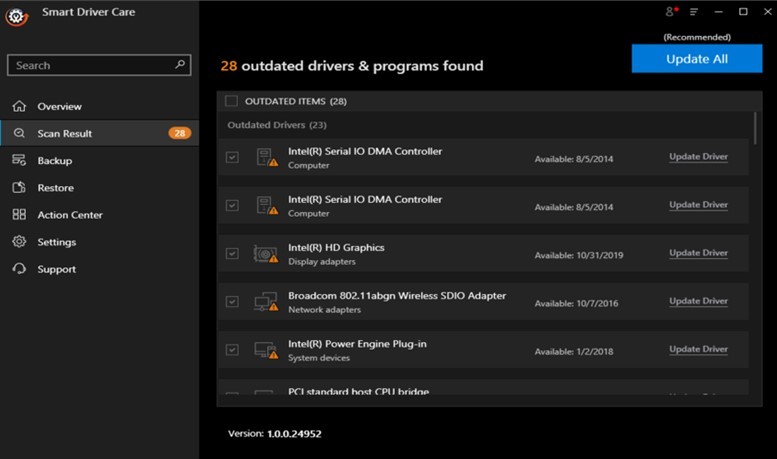워크래프트 3 리포지드는 전 세계 많은 게이머들의 관심을 끈 놀라운 액션 게임입니다. 그러나 워크래프트 3 리포지드가 플레이하는 동안 PC에서 충돌이 발생하여 전체 게임 경험이 망가진다는 보고가 있습니다. 일부 게이머는 게임 시작 문제에 대해 불평했습니다. 이 가이드는 Windows 10에서 작동하지 않는 워크래프트 3 리포지드 문제를 해결하는 모든 최선의 방법을 다룹니다.
전문가가 권장하는 몇 가지 문제 해결 방법이 있지만 그 중 하나를 시도하기 전에 워크래프트 3 리포지드를 플레이하는 데 필요한 최소 시스템 요구 사항을 맞추는 것이 중요합니다.
| 최소 요구 사항 | 권장 요구사항 |
| 운영 체제 | Windows 7, 8, 10(64비트) | Windows 10(64비트) |
| 프로세서 | Intel Core i3-530 또는 AMD Phenom II X4 910 이상 | Intel Core i7-4770 또는 AMD FX-8310 이상 |
| 동영상 | NVIDIA GeForce GTS 450 또는 AMD Radeon HD 5750 이상 | NVIDIA GeForce GTX 960 또는 AMD Radeon R9 280X 이상 |
| 메모리 | 4GB RAM | 8GB RAM |
| 스토리지 | 30GB HD 공간 | 30GB HD 공간 |
참고: 최소한의 사양으로 게임을 플레이할 수 있지만 권장사양으로 설정한 PC라면 문제 없이 게임을 즐길 수 있습니다.
PC가 요구 사항과 일치하면 하드웨어가 모두 설정되었음을 의미하므로 소프트웨어 문제 해결을 진행하고 몇 가지 설정을 변경하겠습니다.
방법 1:우선 순위 설정 수정
Microsoft Windows에서는 사용자가 시스템에 설치된 응용 프로그램의 우선 순위를 설정할 수 있습니다. 즉, 우선 순위가 높은 앱은 다른 앱보다 더 많은 시스템 리소스에 액세스할 수 있으므로 애플리케이션의 성능이 원활하고 향상됩니다. 애플리케이션의 우선순위 설정을 변경하려면 다음 단계를 따르세요.
1단계 :작업 표시줄의 빈 공간을 마우스 오른쪽 버튼으로 클릭하고 표시되는 컨텍스트 메뉴에서 작업 관리자를 선택합니다. .
2단계 :작업 관리자 창에서 자세히를 클릭합니다. 탭하고 Warcraft 3.exe를 찾습니다.
3단계 :Warcraft 3.exe를 마우스 오른쪽 버튼으로 클릭하여 상황에 맞는 메뉴를 표시합니다. 우선순위 설정 위로 마우스를 이동합니다. 그런 다음 높음을 클릭합니다. .
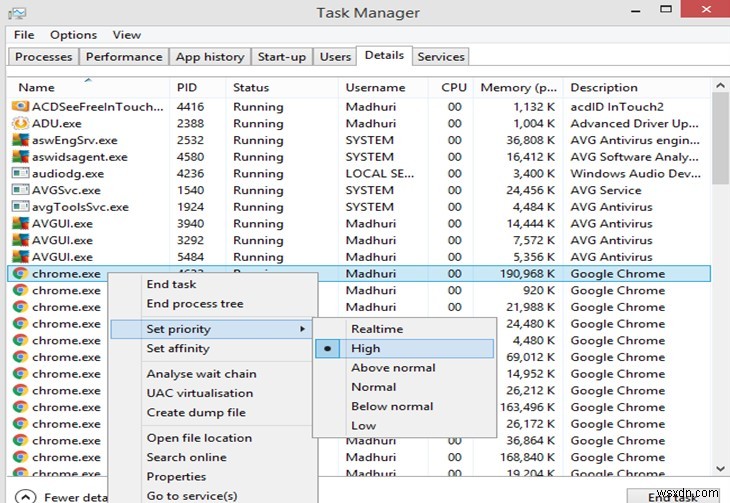
4단계 :이 창을 닫고 게임을 다시 실행하여 워크래프트 3 리포지드 충돌 문제가 수정되었는지 확인하십시오.
방법 2:백그라운드 애플리케이션 닫기
워크래프트 3 리포지드가 작동하지 않는 문제를 해결하는 다음 방법은 다른 백그라운드 애플리케이션, 특히 많은 리소스를 소비하는 애플리케이션을 닫는 것입니다. 이 경우 주로 관찰되는 범인 중 하나는 많은 CPU 리소스를 사용하는 Google Chrome입니다. 다음은 필요하지 않은 백그라운드 앱을 닫는 단계입니다.
1단계 :작업 표시줄의 빈 공간을 마우스 오른쪽 버튼으로 클릭하여 상황에 맞는 메뉴를 표시합니다.
2단계: 작업 관리자를 클릭합니다. 새 창을 엽니다.
3단계: 프로세스에서 탭에서 현재 시스템에서 실행 중인 응용 프로그램 목록을 찾을 수 있습니다.
4단계: CPU 및 메모리에서 각 앱의 사용량 비율을 확인하고 필요하지 않거나 대부분의 리소스를 소비하는 앱을 닫습니다.
5단계: 앱을 닫으려면 해당 앱을 마우스 오른쪽 버튼으로 클릭하고 작업 종료를 선택합니다. 상황에 맞는 메뉴에서.
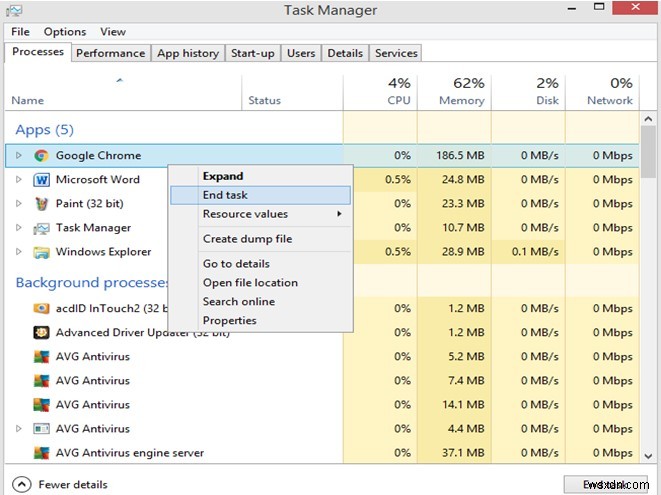
6단계: 모든 앱을 닫고 사용률을 줄인 후 게임을 다시 실행하여 워크래프트 3 리포지드 충돌 문제가 해결되었는지 확인하세요.
방법 3:그래픽 설정 낮추기
워크래프트 3 리포지드는 높은 그래픽 설정으로 플레이하는 것이 재미있지만 게임에 많은 문제가 있는 경우 그래픽을 낮추고 워크래프트 3 리포지드가 작동하지 않는 문제가 해결되는지 확인할 수 있습니다. 단계는 다음과 같습니다.
1단계 :게임을 연 다음 메뉴를 클릭합니다. 오른쪽 하단 모서리에 있는 아이콘입니다.
2단계: 옵션을 클릭하고 VSync가 확인란이 비어 있거나 꺼져 있습니다.
3단계: 이제 그래픽 품질에서 텍스처, 번개, 그림자와 같은 모든 매개변수를 낮음 또는 중간으로 변경합니다.
4단계: 그래픽 설정을 낮춘 후 워크래프트 3 리포지드를 다시 시작하여 충돌 문제가 해결되었는지 확인하세요.
방법 4:드라이버 업데이트
워크래프트 3 리포지드가 작동하지 않거나 충돌하는 문제를 해결하기 위한 최종 해결 방법은 그래픽 드라이버를 업데이트하는 것입니다. 드라이버는 하드웨어와 소프트웨어 간의 통신 격차를 해소하므로 항상 최신 상태로 유지하는 것이 중요합니다. 그래픽 드라이버를 업데이트하는 두 가지 방법이 있습니다:OEM 웹사이트 및 Driver Updater 애플리케이션.
옵션 1:OEM(Original Equipment Manufacturer) 웹사이트
첫 번째 옵션은 하드웨어 제조업체 및 모델을 식별한 다음 제조업체의 공식 웹 사이트에서 업데이트되고 호환되는 드라이버를 검색하는 것입니다. 드라이버를 찾으면 다운로드하여 설치할 수 있습니다. 그래픽 카드 제조업체를 확인하려면 다음 단계를 따르세요.
1단계 :Windows + R을 누릅니다. RUN을 호출하려면 상자에 dxdiag를 입력합니다. 입력란에 Enter를 입력합니다. .
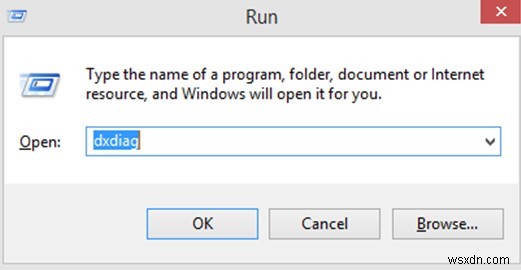
2단계: 디스플레이를 클릭해야 하는 DirectX 진단 도구라는 레이블이 지정된 새 창이 열립니다. 탭.
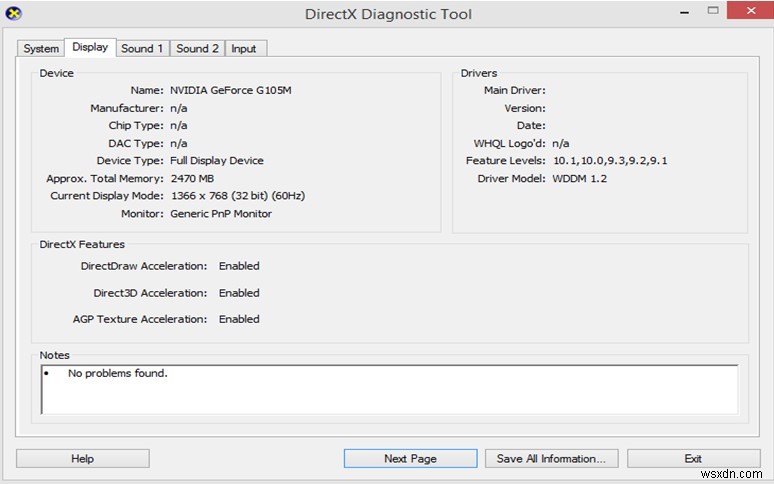
3단계: 여기에서 그래픽 카드와 관련된 모든 정보를 찾을 수 있습니다. 이름을 확인하고 이 정확한 정보를 사용하여 드라이버를 검색하십시오.
4단계: 그래픽 카드 제조업체의 공식 웹사이트로 이동하여 업데이트된 드라이버를 다운로드합니다.
AMD 드라이버의 경우 여기를 클릭하십시오
NVIDIA 드라이버의 경우 여기를 클릭하십시오
옵션 2:Smart Driver Care와 같은 Driver Updater 애플리케이션
드라이버를 업데이트하는 다른 방법은 모든 PC 드라이버를 즉시 업데이트할 수 있는 Smart Driver Care와 같은 타사 응용 프로그램을 사용하는 것입니다. Smart Driver Care는 컴퓨터를 스캔하여 컴퓨터에 설치된 하드웨어 및 드라이버를 식별합니다. 그런 다음 사용 가능한 가장 호환 가능한 최신 드라이버를 검색하고 기존 드라이버를 교체합니다. PC에서 Smart Driver Care를 사용하는 단계는 다음과 같습니다.
1단계 :스마트 드라이버 케어 다운로드 및 설치 아래 링크를 사용하십시오.
2단계: 애플리케이션을 실행하고 지금 검색 시작을 클릭합니다. 버튼을 누르십시오.
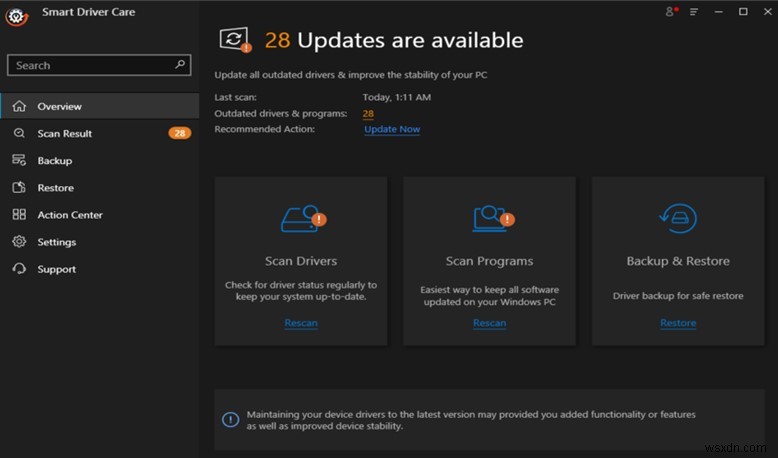
3단계: 스캔이 완료되면 드라이버 문제 목록이 앱 인터페이스 내의 화면에 표시됩니다.
4단계: 그래픽 카드를 찾아 드라이버 업데이트를 클릭합니다. 옆에 있는 링크를 클릭하여 업데이트 프로세스를 시작하세요.
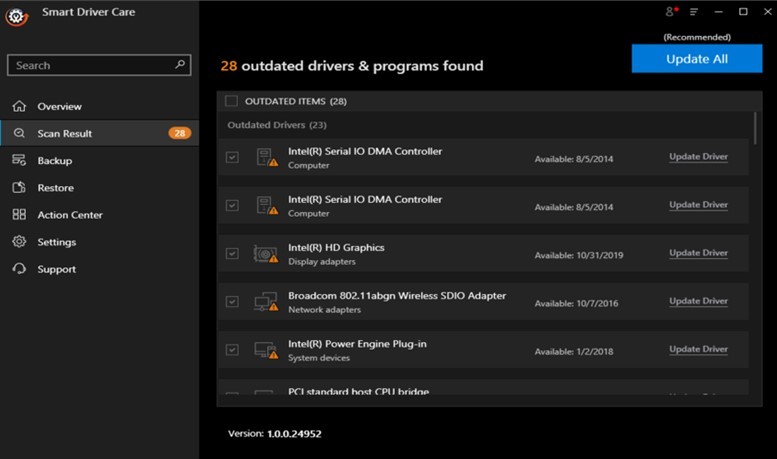
5단계: 변경 사항을 적용하려면 시스템을 다시 시작하십시오.
이제 워크래프트 3 리포지드 충돌 문제가 해결되었는지 확인할 수 있습니다.
PC에서 워크래프트 3 리포지드 충돌을 해결하는 방법에 대한 마지막 말씀
PC에서 워크래프트 3 리포지드 충돌을 해결하기 위한 위의 네 가지 문제 해결 방법은 여러 포럼의 전문가가 권장한 것입니다. 문제 해결 단계를 시도하기 전에 먼저 시스템 요구 사항을 비교하는 것이 중요합니다. 드라이버를 업데이트하는 것은 많은 문제를 해결할 뿐만 아니라 최적의 성능과 향상된 경험을 갖춘 매끄럽고 완벽한 PC를 제공하는 핵심 방법입니다.
소셜 미디어(Facebook, Twitter, YouTube)에서 팔로우하세요. 질문이나 제안 사항이 있으면 아래 의견란에 알려주십시오. 우리는 해결책을 가지고 당신에게 다시 연락하고 싶습니다. 기술과 관련된 일반적인 문제에 대한 답변과 함께 팁과 요령을 정기적으로 게시합니다.